wps多人在线编辑同一个表格的教程
wps软件是当下发展不错的一款办公软件,吸引了不少用户前来使用,并且让用户享受到了强大功能带来的优质服务,当用户在使用这款办公软件时,可以用来编辑表格文件,针对重要的表格编辑工作,用户可以利用软件中的在线协作功能来实现多人在线编辑同一个表格,最近刚好有用户问到wps如何是多人在线编辑同一个表格的问题,这个问题其实很好解决,用户在登录wps软件的前提下,在会员专享板块中找到在线协作功能,接着就可以进入到金山文档的编辑页面上,用户点击分享并复制链接即可实现,详细的操作过程是怎样的呢,接下来就让小编来向大家介绍一下这个问题详细的操作过程吧,希望可以帮助到大家。
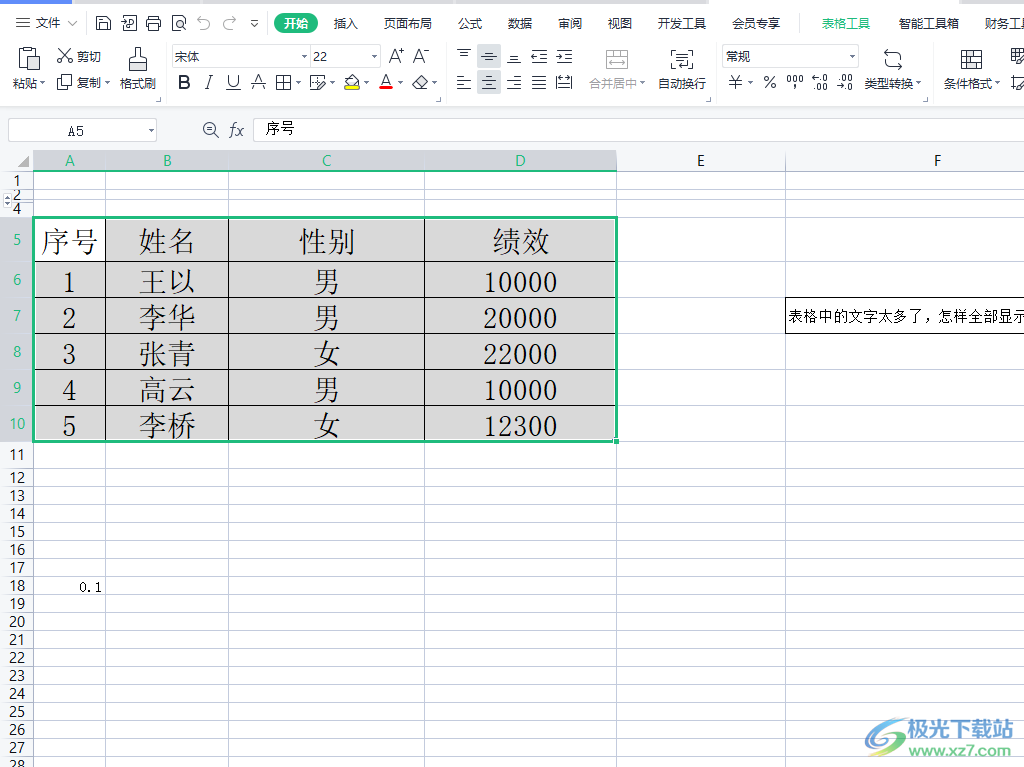
方法步骤
1.用户在wps软件中打开表格文件,并来到编辑页面上来进行设置
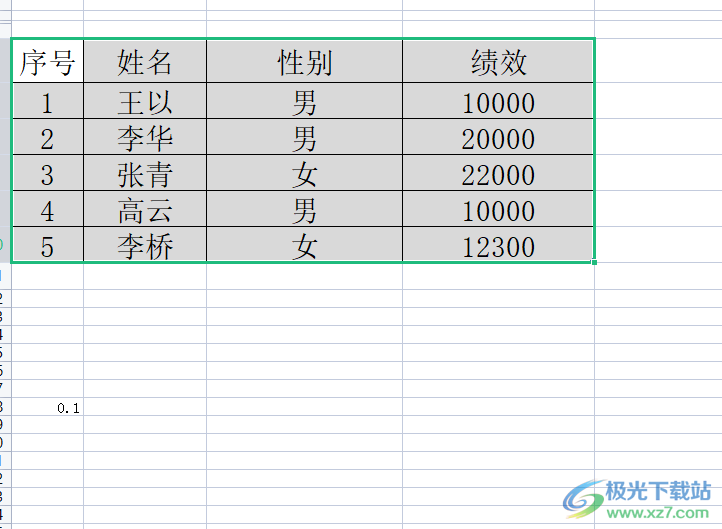
2.接着点击菜单栏中的会员专享选项,将会切换出相关的选项卡,用户选择其中的更多选项

3.这时将会弹出表格特色功能窗口,用户在左侧的选项卡中点击分享协作选项,将会在右侧显示出相关的功能选项,用户选择其中的在线协作选项
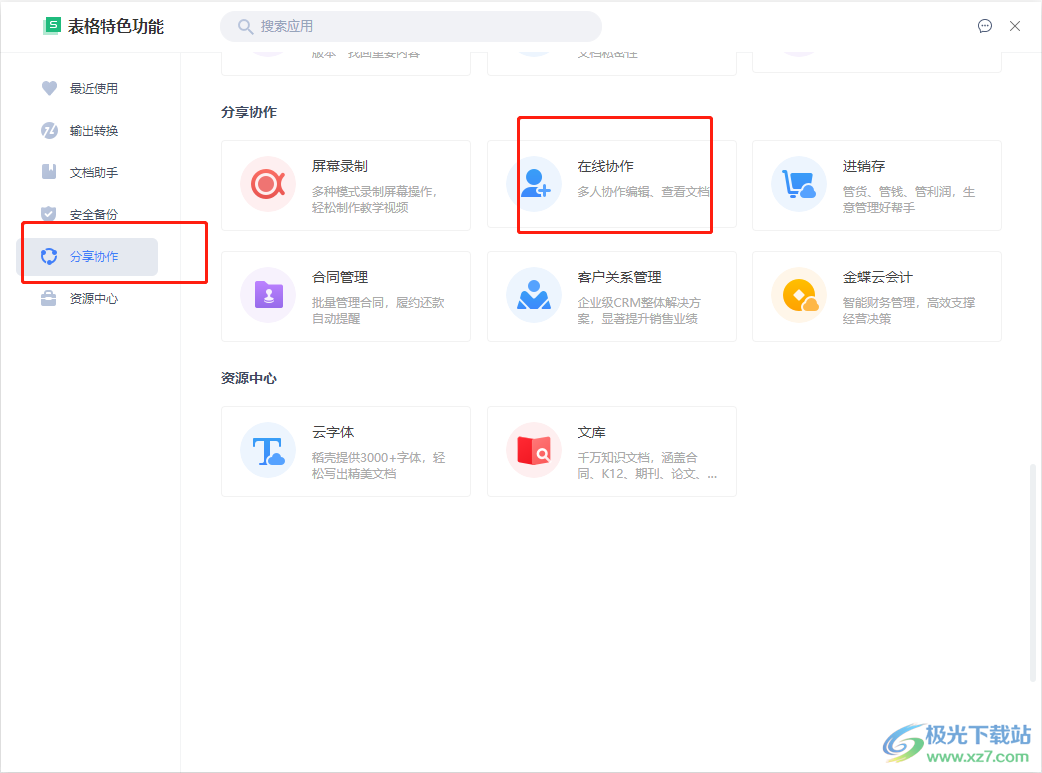
4.此时进入到了金山文档的编辑页面上,用户需要点击右上角处的分享按钮
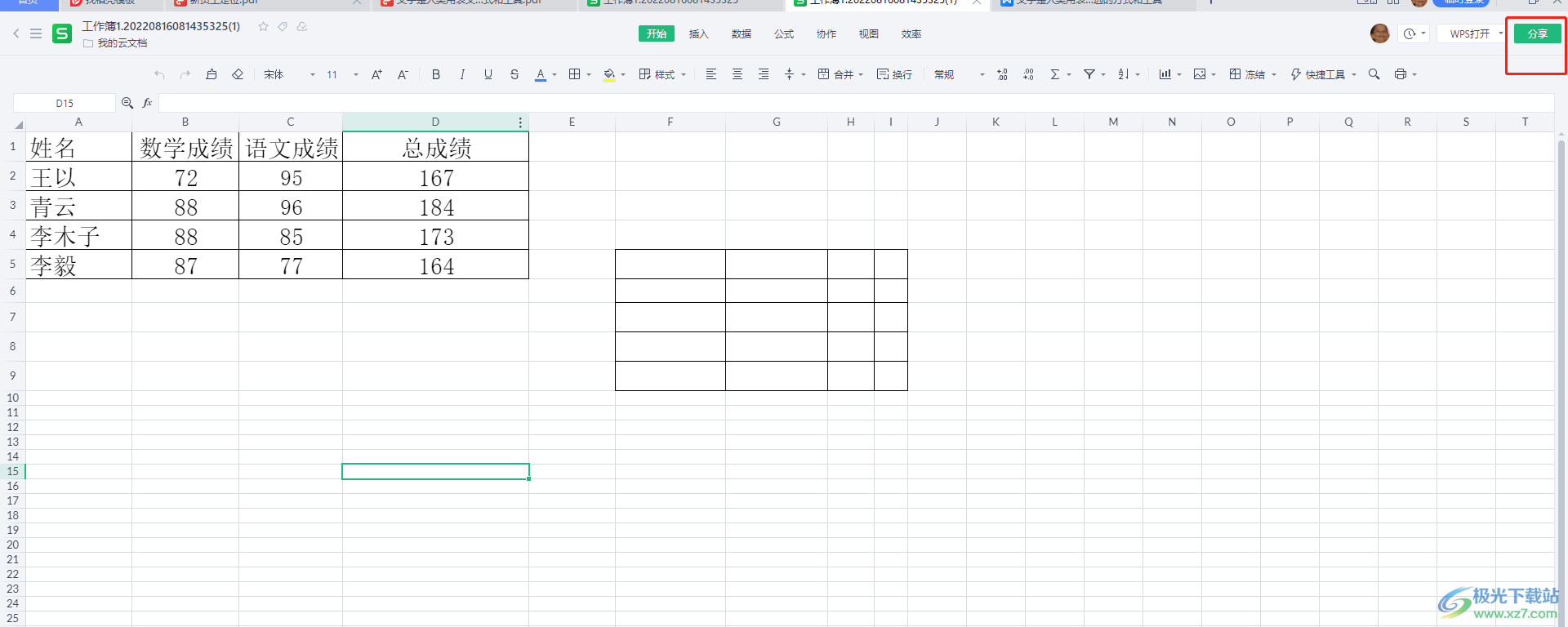
5.在显示出来的分享窗口中,用户可以看到有链接,直接按下右侧的复制链接按钮
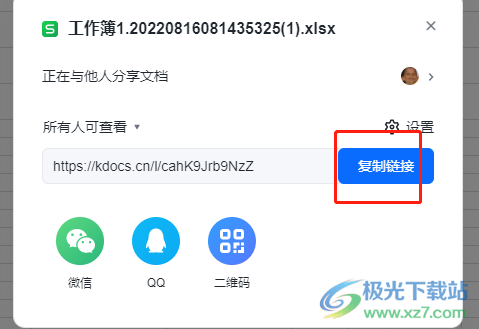
6.随后打开社交软件,在对话框中粘贴上复制的链接并按下发送按钮就可以了,他人点击该链接后,就会自动进入到金山文档的编辑页面上来编辑同一个表格
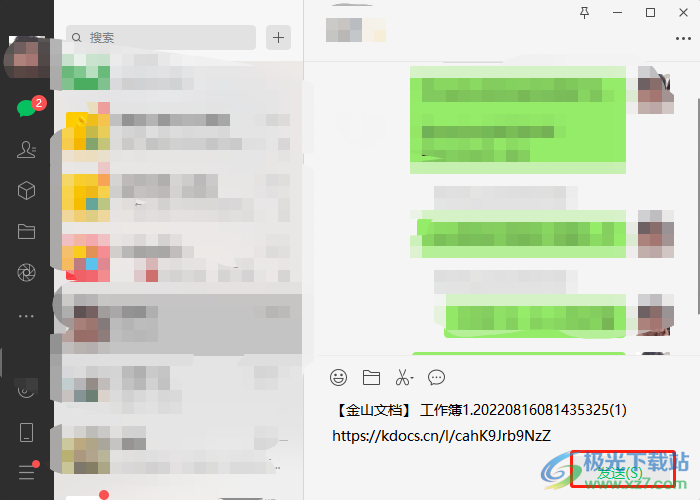
以上就是小编对用户提出问题整理出来的方法步骤,用户从中知道了大致的操作过程为点击会员专享——更多——在线协作——分享——复制链接这几步,方法简单易懂,因此感兴趣的用户可以跟着小编的教程操作秋来,一定可以成功解决好大家的问题。
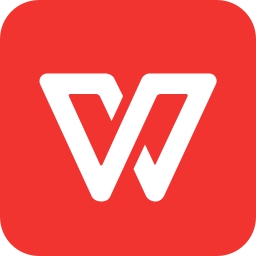
wps 版
大小:69.90 MB版本:v11.1.0. 最新版环境:, , Win7,
进入下载
声明:本站所有文章资源内容,如无特殊说明或标注,均为采集网络资源。如若本站内容侵犯了原著者的合法权益,可联系本站删除。
